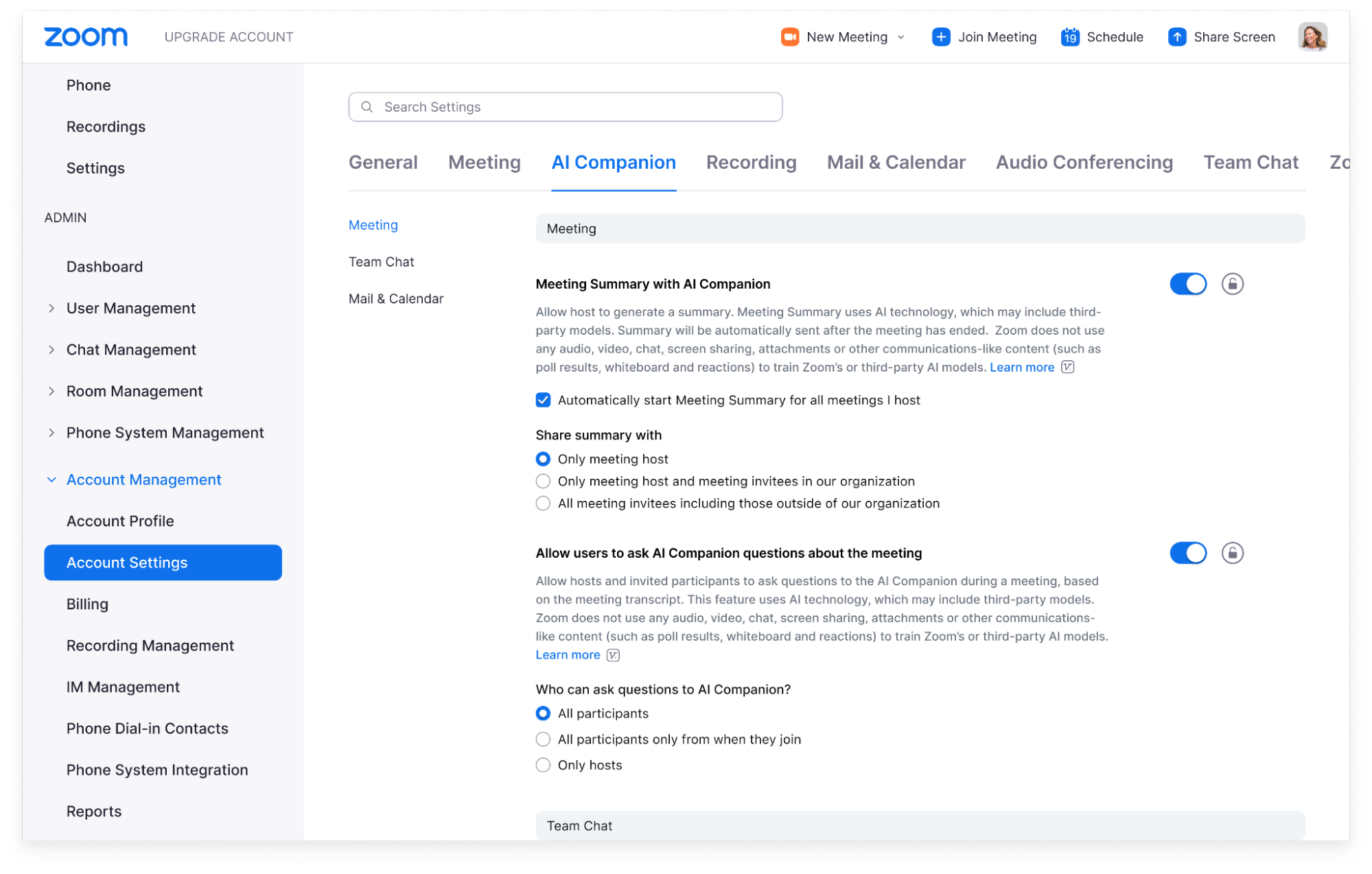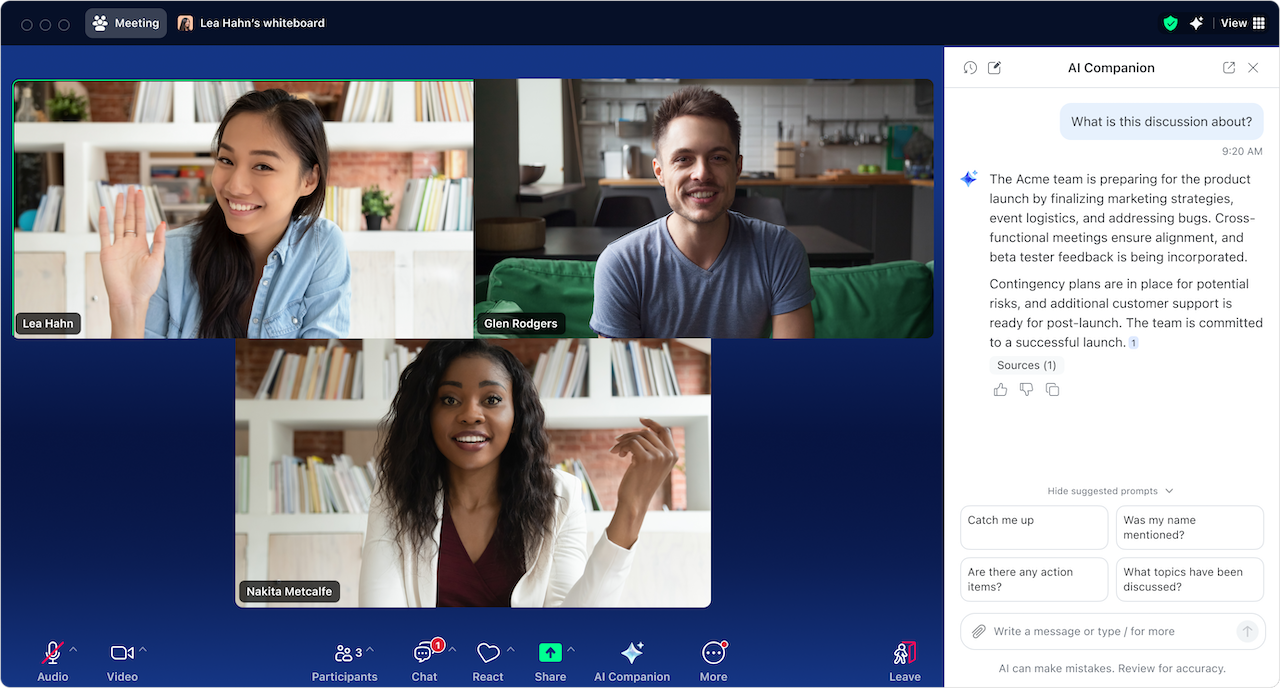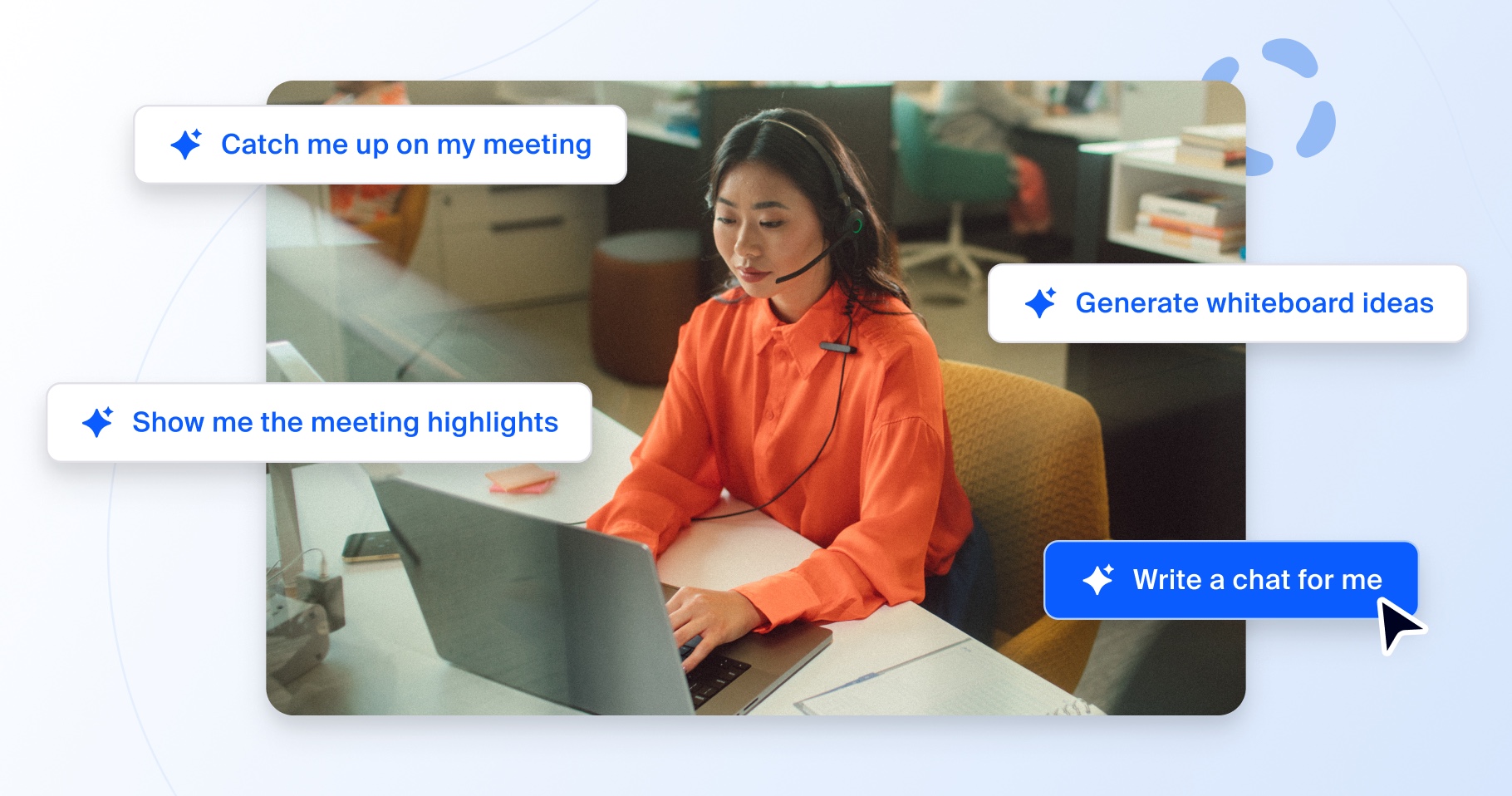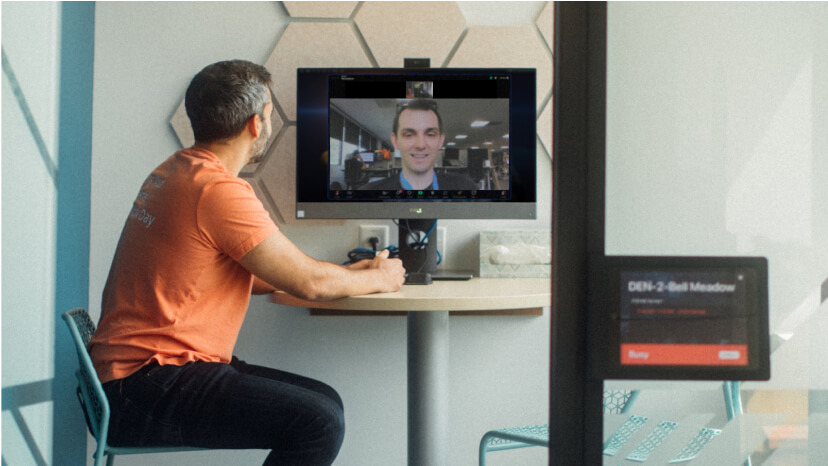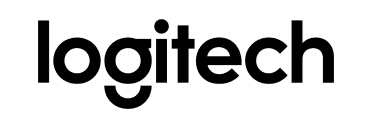Il est fondamental de communiquer avec le personnel lors du déploiement d’une technologie, quelle qu’elle soit. En effet, si l’équipe ignore en quoi cette technologie consiste, quels sont ses avantages et comment l’utiliser, il y a de fortes chances qu’elle ne l’adopte pas.
Voici comment AI Companion peut vous aider à être plus efficace dans votre travail :
- Pendant les réunions, saisissez des commentaires et des points de discussion, posez des questions sur ce qui a été dit ou faites même des recherches sur le Web.
- Après avoir quitté le bureau, résumez vos discussions non lues, obtenez une liste de tâches à accomplir sur la base d’une conversation au sein d’un canal de discussion ou résumez un fil d’e-mails.
- Au lieu de rester face à une page blanche, demandez à AI Companion de rédiger une première ébauche, la synthèse d’un document que vous chargez ou de modifier le ton de votre ébauche existante.
Si vous souhaitez obtenir de l’aide pour introduire AI Companion dans votre entreprise, rendez-vous au AI Companion Onboarding Center pour trouver des guides d’utilisation, des modèles, des meilleures pratiques, des vidéos de démonstration et bien plus encore.
Voici donc un modèle d’e-mail permettant de présenter AI Companion à votre équipe. Avant de l’envoyer, veillez à le modifier pour qu’il reflète les fonctionnalités d’AI Companion que vous avez choisies ou les produits Zoom pour lesquels vous disposez d’une licence :
–
Chers [employés],
Nous avons le plaisir de vous annoncer qu’AI Companion, l’assistant d’IA générative de Zoom, est désormais disponible dans la plateforme Zoom.
AI Companion inclut plusieurs fonctionnalités conçues pour vous aider tout au long de votre journée de travail afin que vous puissiez collaborer plus efficacement et gagner en productivité. Voici les possibilités offertes par l’assistant IA :
- Générer une synthèse récapitulant les points abordés lors d’une réunion Zoom Meetings et les mesures à prendre, sans devoir enregistrer la réunion. Gagnez aussi du temps en synthétisant les longs fils de discussion Team Chat.
- Établir un ordre du jour pour votre prochaine réunion. Sur la base des réunions ou des fils de discussion précédents, demandez à AI Companion de créer un ordre du jour pour votre prochaine réunion.
- Synthétiser les documents chargés. Dans le panneau latéral d’AI Companion, chargez un fichier PDF, Microsoft Office ou Google Doc et demandez à AI Companion de synthétiser les informations importantes qu’il contient.
- Obtenez des réponses en temps réel à vos questions concernant une réunion, par exemple « Mon nom a-t-il été cité ? » ou « Quelles sont les étapes suivantes ? ».
- Rédigez des messages de chat de groupe et des e-mails dans Zoom Mail avec le ton souhaité et la longueur voulue, à l’aide d’une simple requête.
- Facilitez le visionnage des enregistrements en les découpant en chapitres intelligents autour de thématiques pour mettre en évidence les informations importantes et les mesures à prendre.
- Générer des idées dans Zoom Docs et Zoom Whiteboard à partir de votre invite et lancez rapidement des sessions de brainstorming ou de nouvelles ébauches de contenu.
Voici quelques questions courantes que vous pourriez vous poser :
Ai-je le choix d’utiliser AI Companion ou non ?
C’est vous qui contrôlez quelles fonctionnalités d’AI Companion vous souhaitez utiliser dans les réunions que vous organisez. Vous pouvez les activer ou les désactiver à tout moment, et ce pour chacune de vos réunions. Vous pouvez également choisir d’activer ou de désactiver AI Companion au cours de la réunion. L’icône en diamant d’AI Companion s’affichera dans le coin supérieur droit de la fenêtre de la réunion si AI Companion est activé. Si vous participez à une réunion au cours de laquelle les fonctionnalités d’AI Companion sont utilisées, vous recevrez un avis de non-responsabilité.
Les conversations échangées durant mes réunions serviront-elles à entraîner des modèles d’IA ?
Zoom n’utilise aucun contenu client audio, vidéo, ou issu des fonctionnalités de chat ou de partage d’écran, ou provenant de pièces jointes ou d’autres types de communications (tels que des résultats de sondages, des tableaux blancs et des réactions) pour entraîner les modèles d’intelligence artificielle de Zoom ou de tiers.
Par où commencer ?
Recherchez l’icône de diamant d’AI Companion lorsque vous utilisez Zoom, que ce soit dans la barre d’outils de Zoom Meetings, dans Team Chat, Mail ou Zoom Whiteboard.
- Reportez-vous au guide de prise en main de Zoom pour en savoir plus, et notamment pour apprendre à exploiter tout le potentiel d’AI Companion pendant votre journée de travail.
- Si vous souhaitez désactiver certaines fonctionnalités d’AI Companion, accédez aux paramètres de votre profil Zoom et sélectionnez l’onglet AI Companion.
- Pour obtenir des réponses aux questions fréquentes sur la prise en main de l’outil, consultez la page d’assistance de Zoom Utiliser Zoom AI Companion.
Si vous avez des questions ou des préoccupations, n’hésitez pas à nous contacter : [ENTREPRISE] [SERVICE].
___
Conseils pour favoriser l’adoption
Après avoir présenté AI Companion, suivez ces conseils pour favoriser son adoption et expliquer à votre personnel comment l’utiliser efficacement :
- Mettez en place des sessions de formation et des permanences virtuelles via Zoom Meetings pour expliquer comment activer AI Companion et répondre aux éventuelles questions.
- Créez un canal Zoom Team Chat dédié à AI Companion sur lequel vos équipes pourront poser leurs questions et s’échanger des astuces et meilleures pratiques.
- Formez un comité de power users ou d’utilisateurs férus d’IA Companion prêts à s’impliquer d’une manière ou d’une autre, que ce soit en aidant leurs collègues, testant de nouvelles fonctionnalités ou organisant eux-mêmes des sessions de formation.
Ressources pour le personnel
Parce que chacun et chacune dans l’entreprise apprend et s’investit de façon différente, nous proposons une large éventail de ressources sur AI Companion à transmettre à vos équipes.